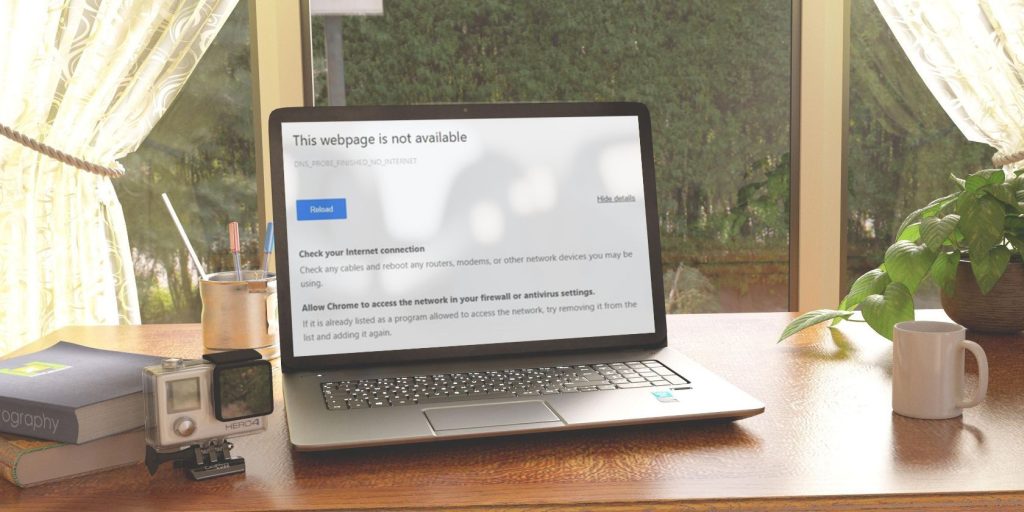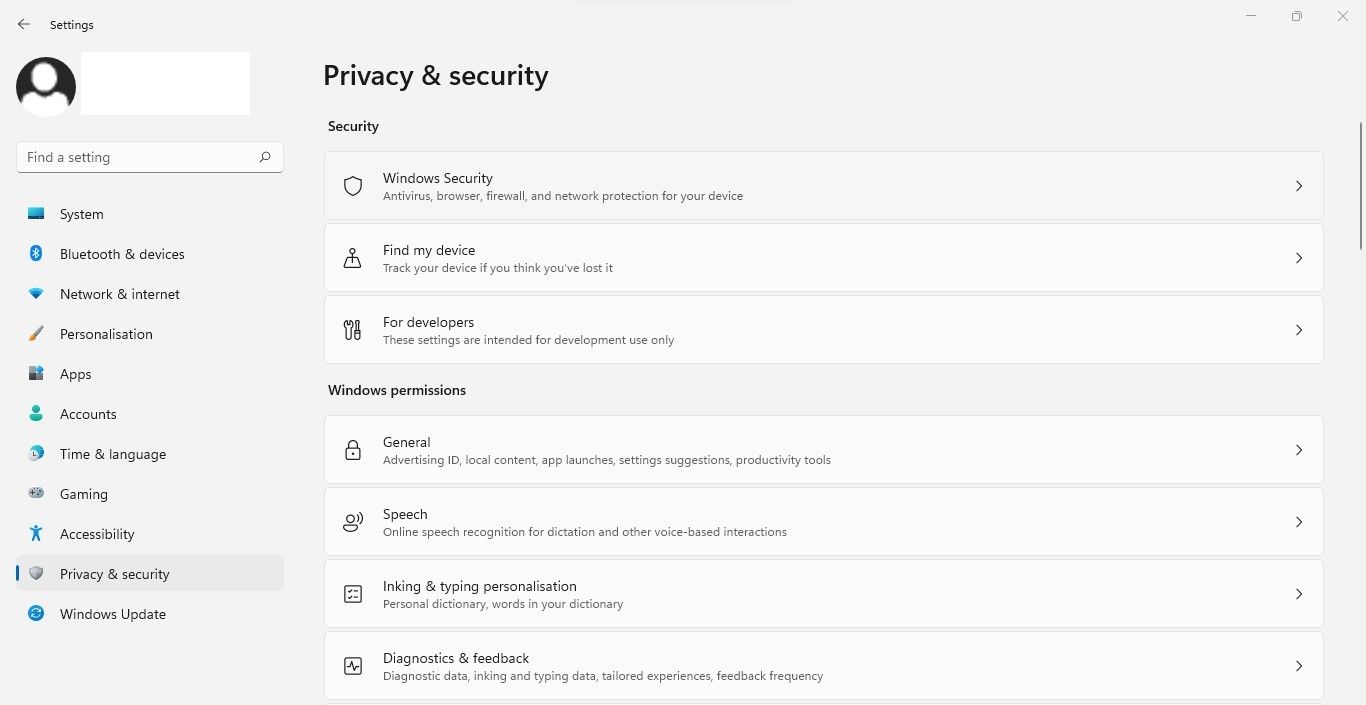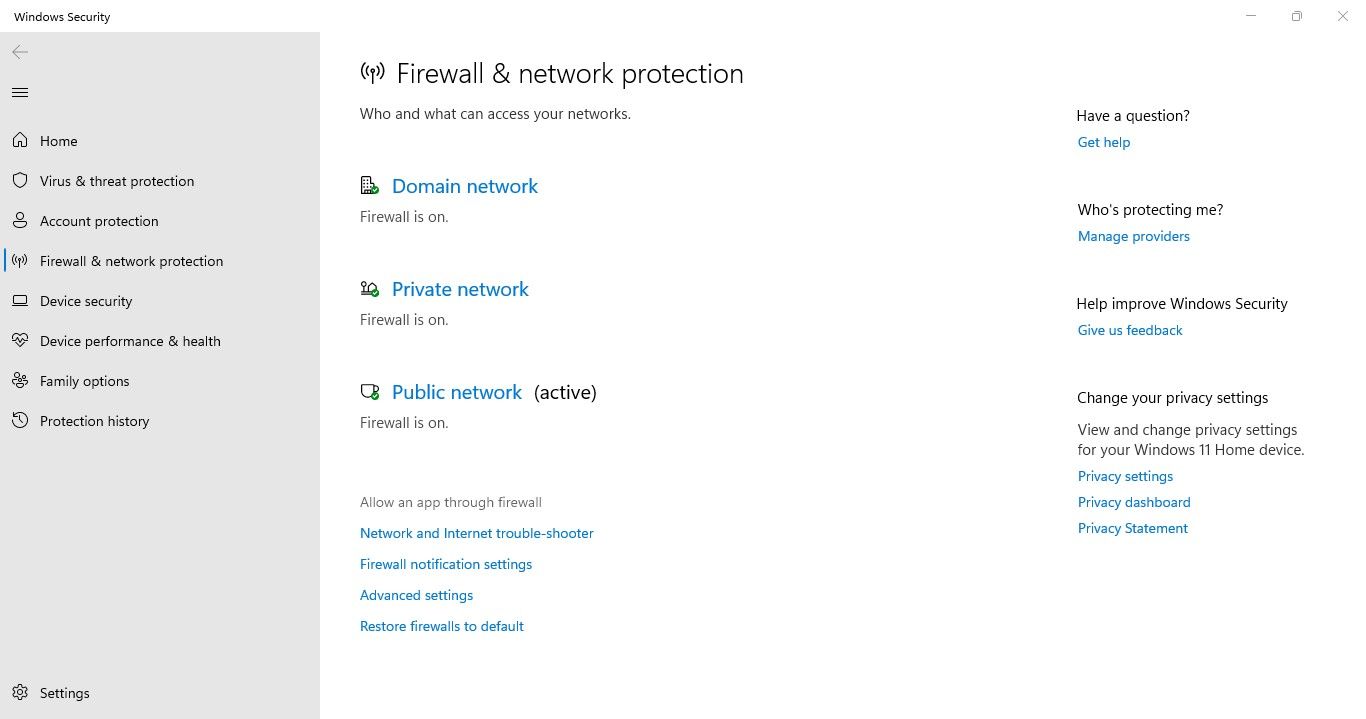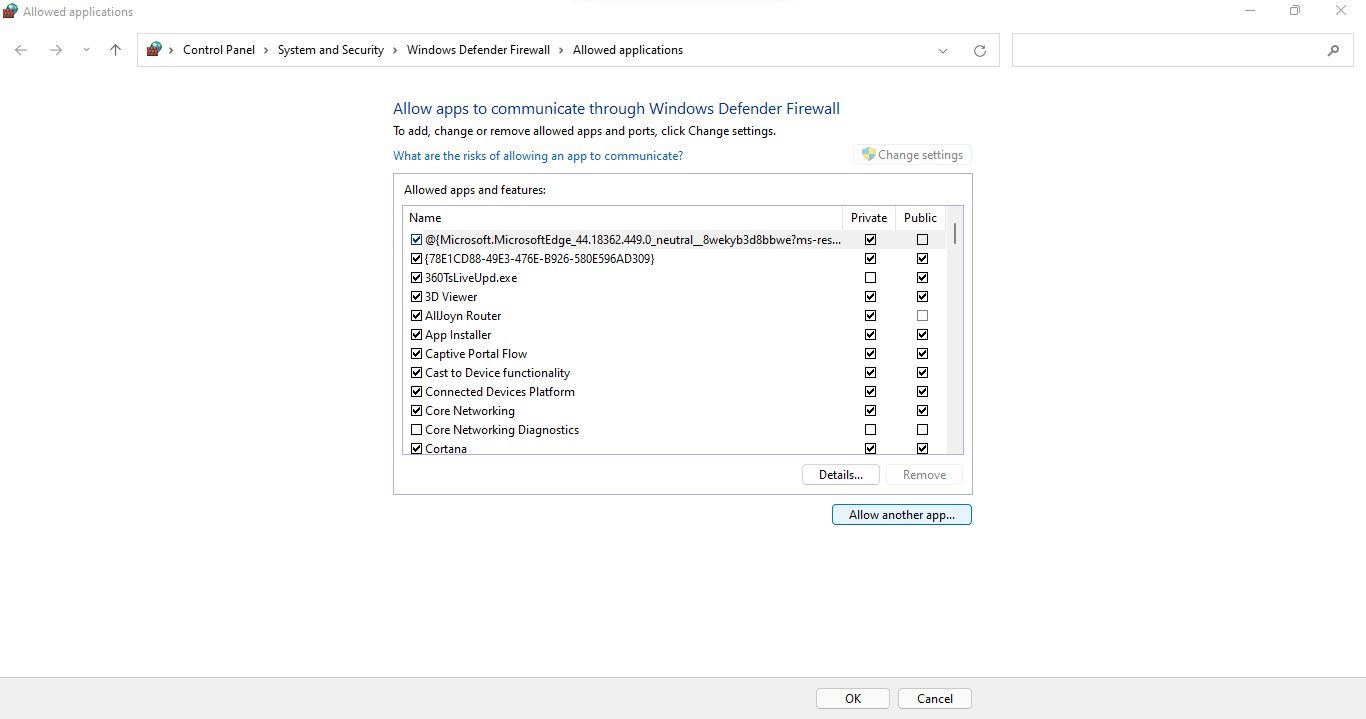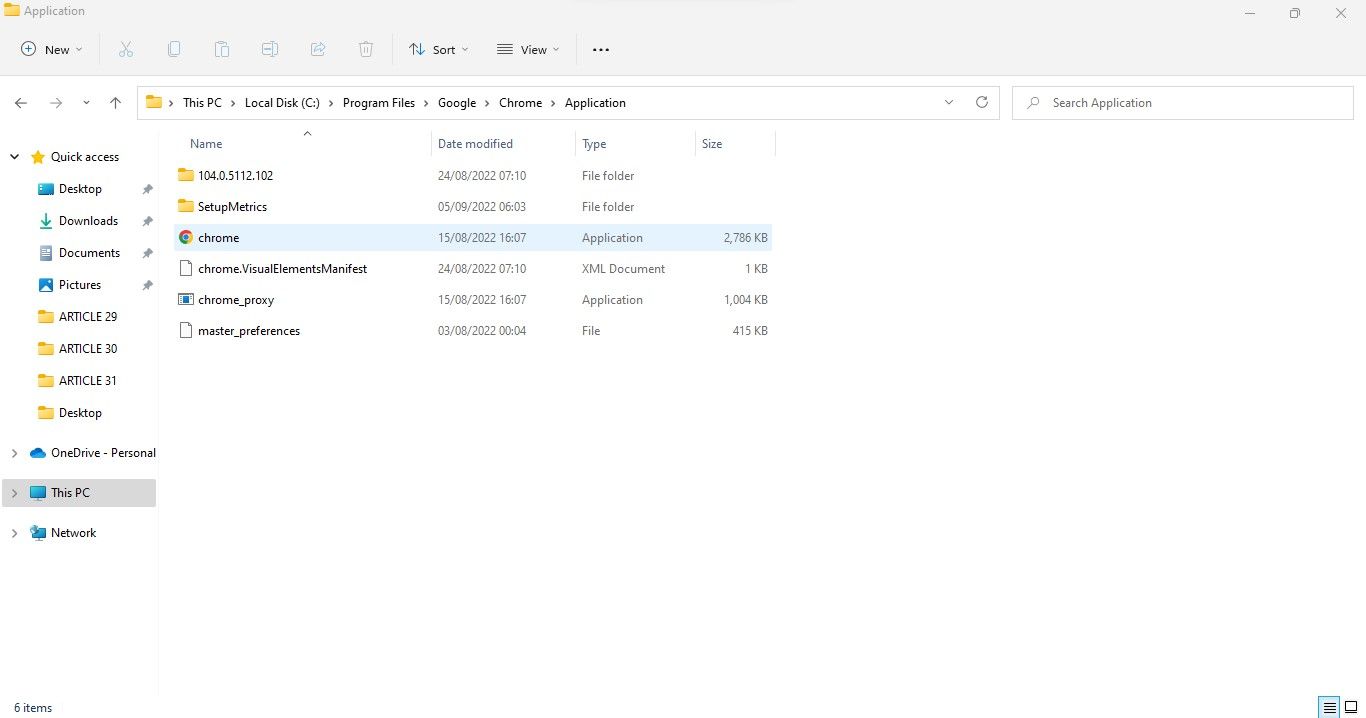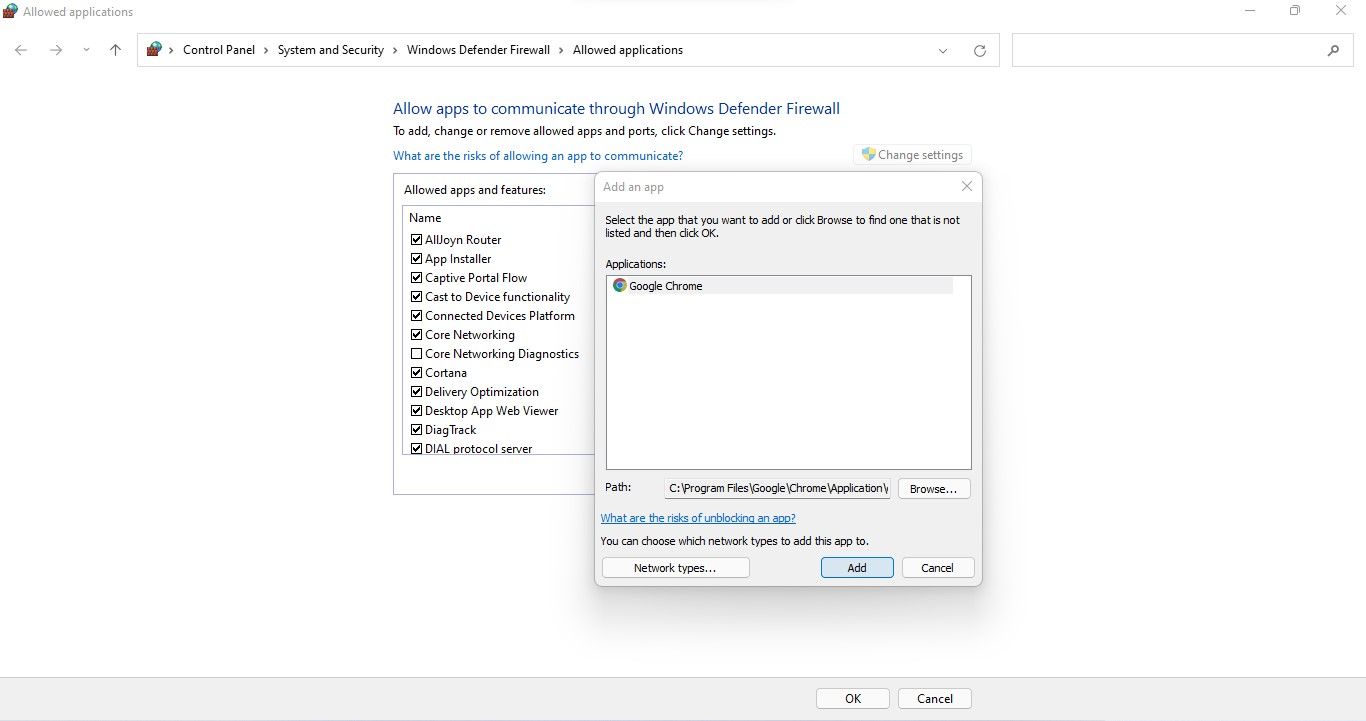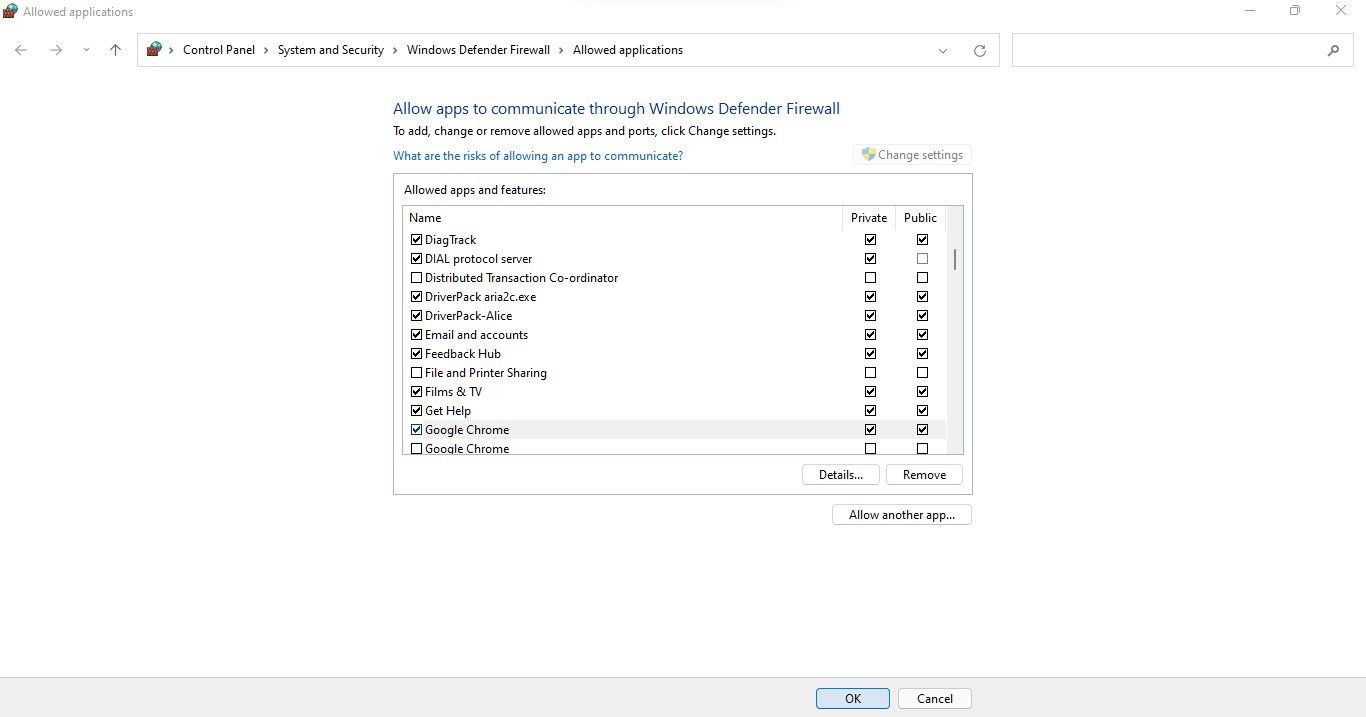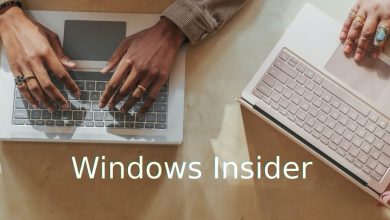.
Você encontrou o erro “Permitir que o Chrome acesse a rede nas configurações de firewall ou antivírus” ao carregar uma página da web no Chrome? Isso indica que seu firewall ou antivírus está impedindo o Chrome de estabelecer uma conexão. Mas por que?
Como o erro sugere, é possível que seu antivírus ou firewall tenha detectado malware em seu navegador ou que o site que você está visitando não seja seguro. Neste artigo, mostraremos como proceder ao encontrar esse erro e como colocar o Chrome na lista de permissões nas configurações de firewall e antivírus.
Não conceda acesso exclusivo ao Chrome ainda…
Antes de conceder acesso exclusivo ao Chrome por meio de firewall ou antivírus, você deve investigar por que a conexão está sendo bloqueada. Seu navegador pode ter sido infectado por malware ou sequestrado. Portanto, é imperativo descartar ambas as possibilidades.
O Chrome descontinuou sua ferramenta Cleanup, que era usada para verificar se há malware no navegador. Agora você terá que contar com extensões de segurança de terceiros. Escolha uma extensão de segurança que possa verificar se há infecções em seu navegador e, em seguida, execute a verificação.
Se a verificação voltar limpa, confirme se seu navegador não foi invadido. Como referência, use nosso guia para remover o sequestrador da Ferramenta de pesquisa rápida do seu navegador. As etapas devem funcionar para outros sequestradores.
Quando tiver certeza de que nem o Chrome nem qualquer software prejudicial em seu dispositivo estão causando o problema, você deve conceder acesso exclusivo ao Chrome por meio do firewall.
Como permitir que o Chrome acesse a rede nas configurações do firewall
Para permitir que o Chrome acesse a rede nas configurações do firewall, siga as etapas abaixo:
- Clique com o botão direito no Windows Começar e selecione Configurações.
- Na barra lateral esquerda, clique em Privacidade e segurança.
- No painel direito, clique em Segurança do Windows.
- Clique Firewall e proteção de rede.
- Do lado direito do Segurança do Windows janela, clique em Permitir um aplicativo através do firewall.
- Verifique se o Chrome já está listado no Aplicativos permitidos janela. Se já tiver sido adicionado, selecione o aplicativo e clique em Remover. Depois, adicione o Chrome novamente seguindo as etapas abaixo. Se o Chrome ainda não tiver sido adicionado, siga as etapas abaixo para adicioná-lo pela primeira vez.
- Clique no Mudar configurações botão.
- Clique em Permitir outro aplicativo.
- No Adicionar um aplicativo janela, clique no Navegar botão.
- Selecione o arquivo executável do Chrome acessando C: unidade > Arquivos de Programas > Google > Chrome > Aplicativo.
- Uma vez definido o caminho, clique no botão Adicionar botão novamente.
- Certifique-se de que Público e Privado as caixas estão marcadas ao lado do Chrome.
- Clique OK.
Você também pode usar outras maneiras de abrir uma exceção no Windows 11. Depois que o Chrome for adicionado, tente abrir a página da web novamente. Se o navegador ainda apresentar o mesmo erro, é provável que o seu antivírus seja o culpado. Portanto, você também deve adicionar uma exceção ao seu programa antivírus para Chrome.
Como abrir uma exceção para o Chrome em um antivírus
Certifique-se de que seu antivírus não esteja impedindo o Chrome de estabelecer uma conexão abrindo uma exceção para isso. O processo de adição de uma exceção para o Chrome em seu antivírus varia dependendo do antivírus que você usa.
Verifique a documentação nos sites oficiais do Strong The One, Malwarebytes, McAfee e Bitdefender para obter instruções sobre como criar uma exceção para qualquer programa em cada antivírus. Se você usar um programa diferente dos listados acima, consulte a documentação do antivírus para obter instruções.
Ajude o Chrome a estabelecer uma conexão bem-sucedida
Permitir que o Chrome tenha acesso exclusivo ao firewall e antivírus deve ajudar o navegador a estabelecer uma conexão bem-sucedida. Você visitaria, portanto, a página da web onde encontrou o erro antes. Caso o problema persista, você pode mudar de navegador, pois há muitas opções excelentes disponíveis.
.